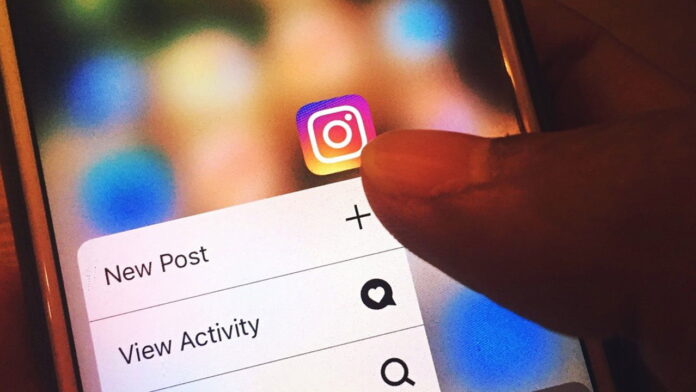Если вы когда-нибудь пробовали опубликовать живую фотографию в Instagram, то знаете, что приложение автоматически преобразует ее в статическую фотографию. Если вы не хотите потерять эффект движения изображения, в этом руководстве показано, как загрузить живые фотографии в Instagram, чтобы сохранить этот аспект.
Полезно знать : хотите проводить меньше времени в социальных сетях? Начните с удаление или деактивация вашей учетной записи Instagram .
Как опубликовать живое фото в Instagram на iPhone
Живые фотографии могут представлять собой очень короткие видеоролики, повторяющиеся в цикле, и доступны на некоторых телефонах, например iPhone и Google Pixels (где они называются движущимися фотографиями или снимками). По сути, при съемке живых фотографий вы также можете снять короткое видео с движением. Если вы хотите сохран
Contents
Как опубликовать живое фото в Instagram на iPhone
m на iPhone, выполните следующие действия.Сохранить живые фотографии как видео
Если вы хотите опубликовать живое фото в качестве обычного поста или истории в Instagram, сохраните фото как видео на своем устройстве. Это может быть полезно, если вы хотите опубликовать полученное видео на других платформах социальных сетей.
После съемки живого фото откройте приложение «Фото» на iPhone и найдите его в папке «Фотопленка». Убедитесь, что это действительно живая фотография, а не неподвижное изображение. Он должен иметь тег «Live» в верхнем левом углу экрана. Нажмите три точки в правом верхнем углу и выберите Сохранить как видео.
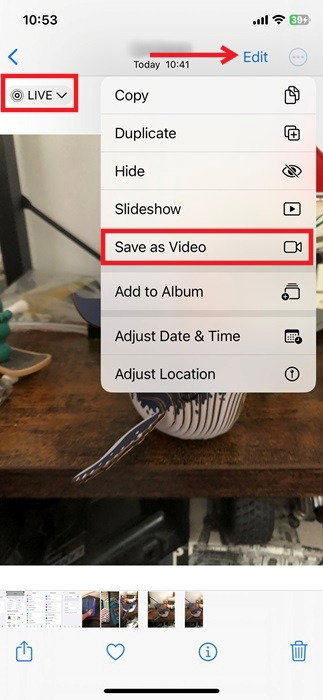
Вернит
Сохранить живые фотографии как видео
ни-клип в галерее рядом с живой фотографией. Зайдите в Instagram и опубликуйте преобразованное живое фото.
Совет : при создании контента для Instagram учитывать безопасные зоны .
Превратите живое фото в бумеранг
Если вы хотите опубликовать только живую фотографию в Instagram, вы можете перед публикацией преобразовать ее в видео Boomerang. Бумеранги — это короткие клипы, которые зацикливаются во времени. Вы можете сделать это из самого приложения Instagram на iPhone. Этот вариант доступен, если вы хотите использовать свою живую фотографию для создания истории, но не хотите опубликовать ее в своей ленте Instagram.
Перейдите на экран создания истории в Instagram. Вам будет предложено выбрать фотографию или видео из галереи. Живые фотографии будут иметь небольшой значок бумеранга в верхнем левом углу, который выделяет их. Нажмите на живую фотографию, которую хотите использовать.
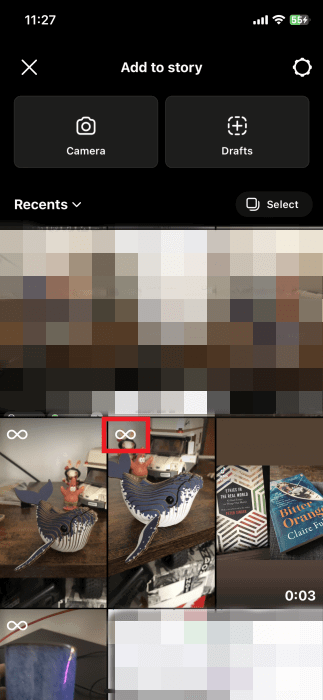
На следующем экране ваша живая фотография появится в виде статического изображения. Измените это, нажав значок Бумеранг вверху. Теперь Instagram активирует его.
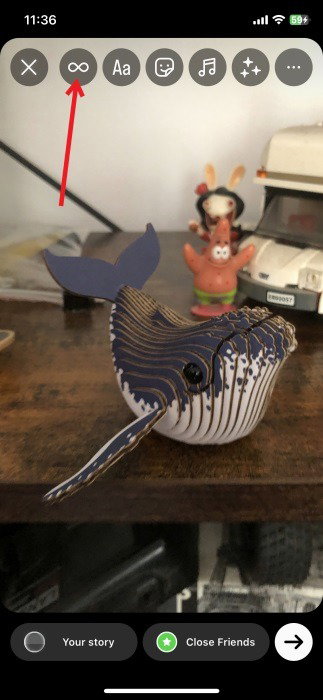
Попробуйте доступные эффекты «Бумеранг», если хотите сделать свой мини-клип более привлекательным и увлекательным, затем нажмите Готово.
Вы вернетесь на экран предварительного просмотра и увидите, что живая фотография активна и показывает изображение в движении. В завершение опубликуйте видео.
К вашему сведению : видите Ошибка «Не удалось обновить ленту» при просмотре Instagram ? Узнайте, как обрабатывать это сообщение об ошибке.
Как опубликовать анимированное фото в Instagram на Android
На некоторых моделях Android можно создавать движущиеся фотографии или снимки, эквивалентные живым фотографиям.
Если вы хотите опубликовать свою движущуюся фотографию в виде истории в Instagram, следуйте тем же инструкциям, что и для iPhone. Превратите движущееся фото в бумеранг, что можно сделать в приложении.
Если вы хотите опубликовать движущееся фото как обычный пост в Instagram, преобразуйте его в видео с помощью Google Фото.
Откройте движущееся фото в Google Фото. Коснитесь трех точек в правом верхнем углу экрана.

Проведите пальцем вправо под фотографией, пока не найдете опцию Экспорт.
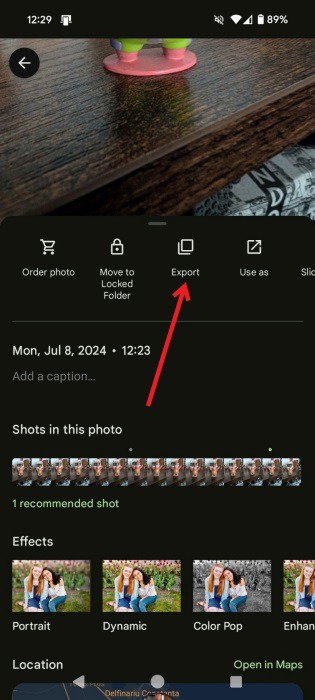
Во всплывающем окне выберите Видео или GIF, затем нажмите Экспорт.
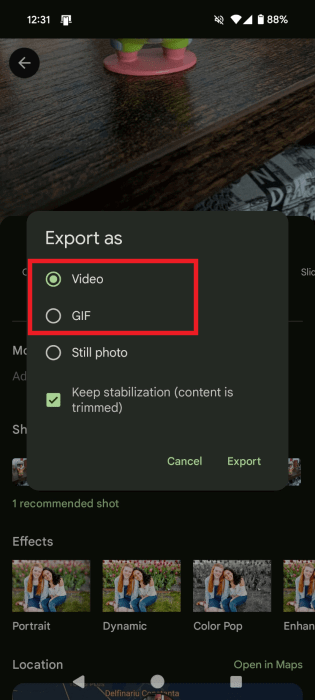
Вернитесь в Google Фото, чтобы просмотреть новое видео. (В правом верхнем углу миниатюры отобразится крошечный значок воспроизведения.) Вернитесь в Instagram. Создайте публикацию или историю, используя только что созданное видео.
Совет : интересно увидеть кто поделился вашими публикациями в Instagram ? Узнайте, как это узнать.
Если вы хотите продолжить изучение дополнительных функций Instagram, читайте дальше, чтобы узнать как использовать заметки и измените фон в своей истории в Instagram .